Photoshop鼠绘教程:绘制精美珍珠饰品,Photoshop鼠绘教程:绘制精美珍珠饰品
【 tulaoshi.com - PS 】
先看一下效果:

[next]
制作工具:Photoshop CS
制作过程:
1、打开一幅底纹图片,如图01所示。

2、再打开一幅玫瑰花的图片,如图02所示。选择工具箱中的磁性套索工具,沿玫瑰花的边缘建立选区,如图03所示。


[next]
3、选择工具箱中的移动工具,将玫瑰花移动复制到底纹图片中,生成图层1。按Ctrl+T键,为玫瑰花添加自由变形框,调整大小和位置,画面效果如图04所示。

4、新建一个图层图层2,选择工具箱中的椭圆选框工具,按下Shift键,在画面中绘制一个正圆形选区,然后将前景色设置为白色,为选区填充白色,完成后取消选择,效果如图05所示。

5、双击图层2为图层,弹出图层样式对话框,为图层2添加图层样式。
(本文来源于图老师网站,更多请访问http://www.tulaoshi.com/ps/)单击投影,设置角度为30,距离为3,大小为9,其余默认。
单击内发光,设置混合模式为滤色,不透明度为40%,大小为1,其余为默认。
单击斜面和浮雕,方法为雕刻清晰,深度为610,大小为27,软化为3,角度为-60,高度为60,光泽等高线如图,高光模式为滤色,不透明度为90,暗调模式的不透明度为50,其余默认。
单击等高线,等高线如图,范围49%。
单击颜色叠加,混合模式为变亮,不透明度为100%。如图06-10所示。

[next]


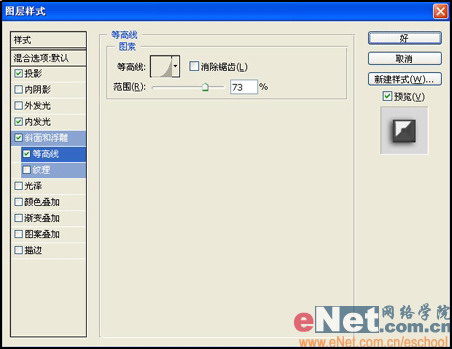
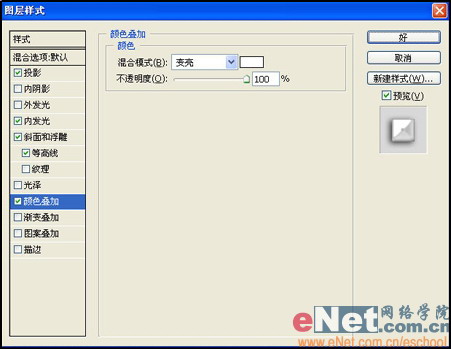
[next]
6、单击好确认,珍珠的效果如图11所示。
7、新建一个图层图层3,选择工具箱中的椭圆选框工具,建立椭圆,并将其填充白色,如图12所示。
8、右键单击图层2,在弹出的下拉菜单中选择拷贝图层样式,再右键单击图层3,在弹出的下拉菜单中选择粘贴图层样式,效果如图13所示。



[next]
9、打开一幅黄金的项链坠,如图14所示,将它抠选并移动复制到画面中,如图15所示。


10、将图层3和图层2移动到合适位置,并将图层2进行多次复制,并调整各复制图层的位置,如图16所示。

[next]
11、将珍珠层链接合并后再复制一层,然后按Ctrl+T键,将其水平翻转,放在另一面,效果如图17所示。

12、最后在搭配两只耳环,最终效果如图18所示。

来源:http://www.tulaoshi.com/n/20160130/1517915.html
看过《Photoshop鼠绘教程:绘制精美珍珠饰品》的人还看了以下文章 更多>>